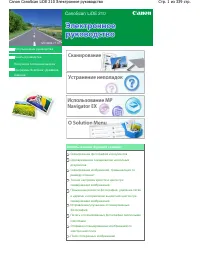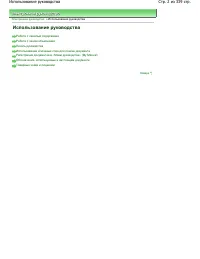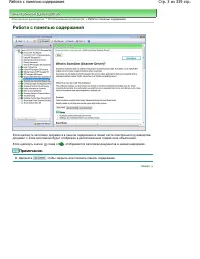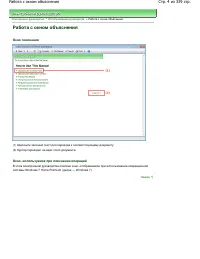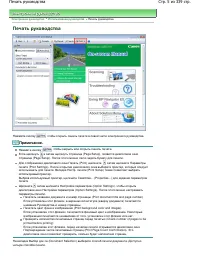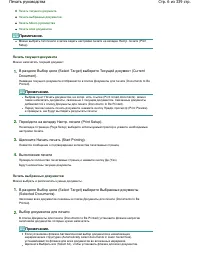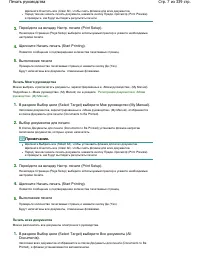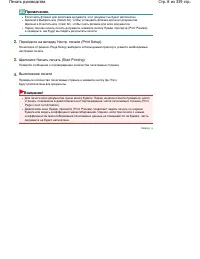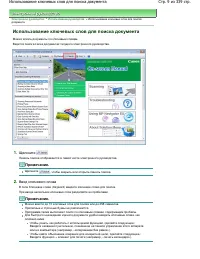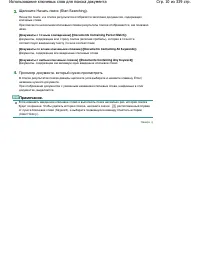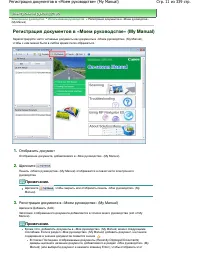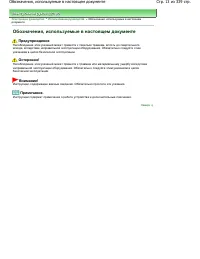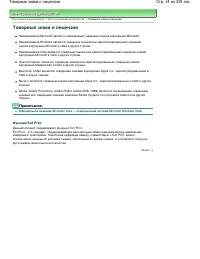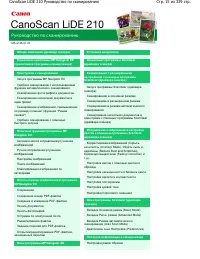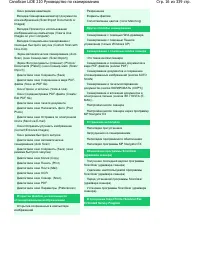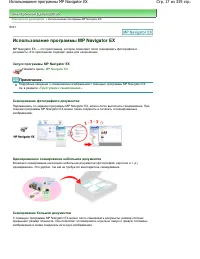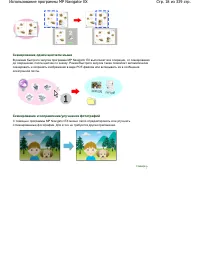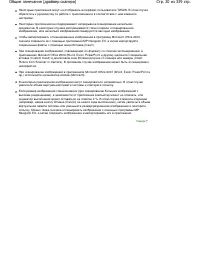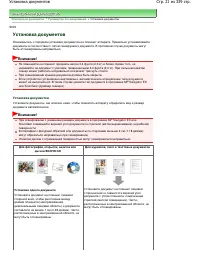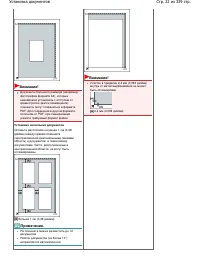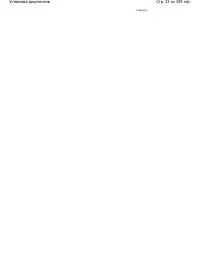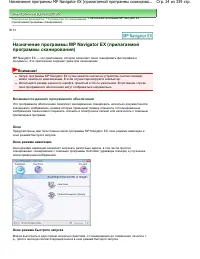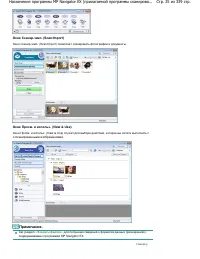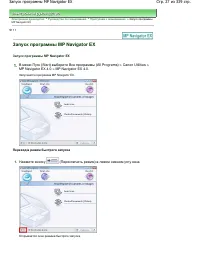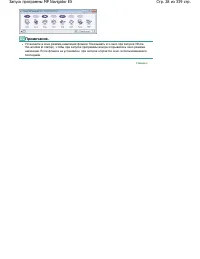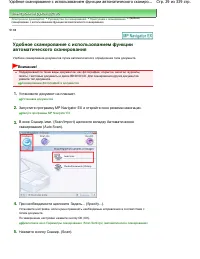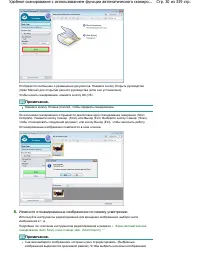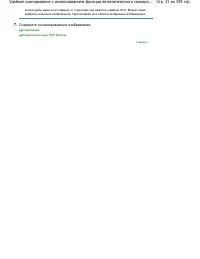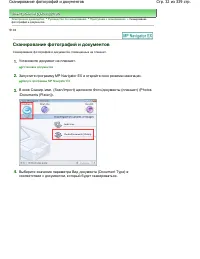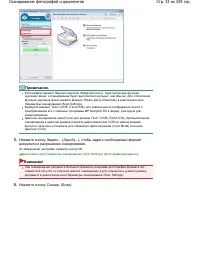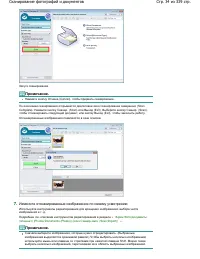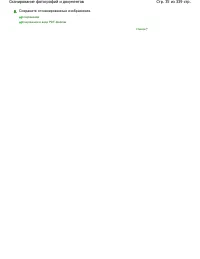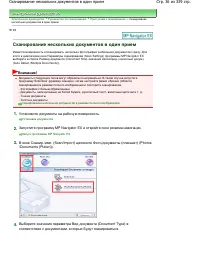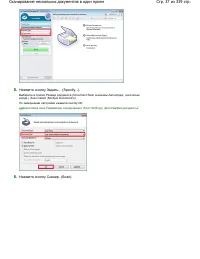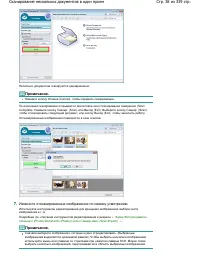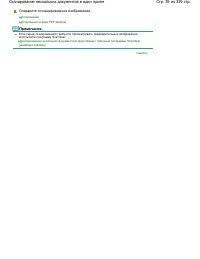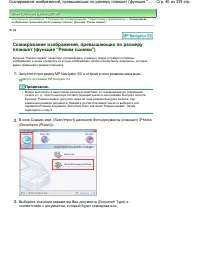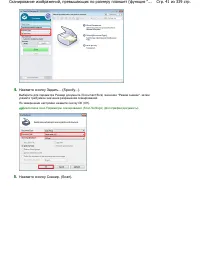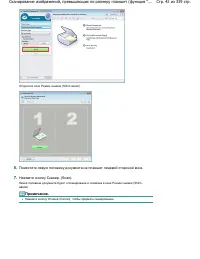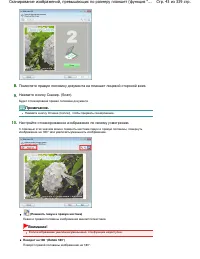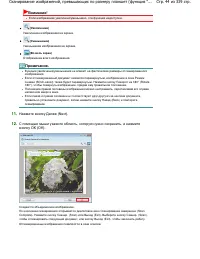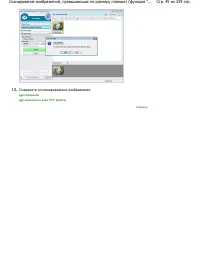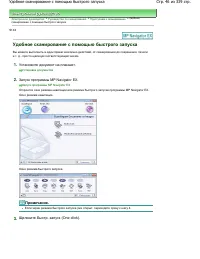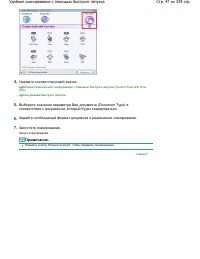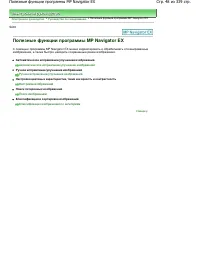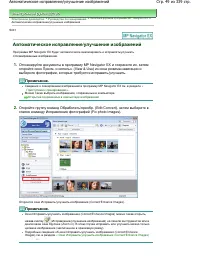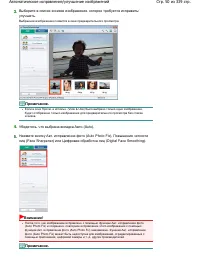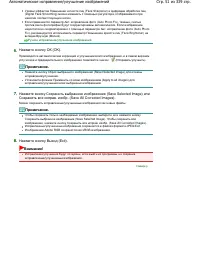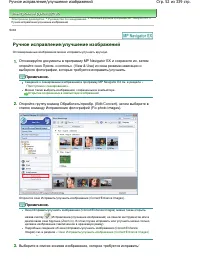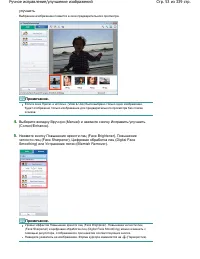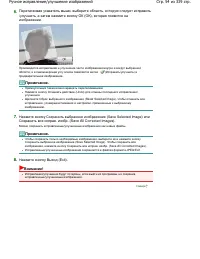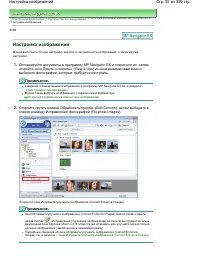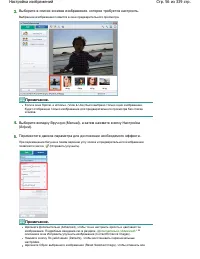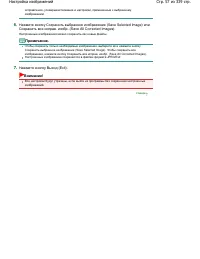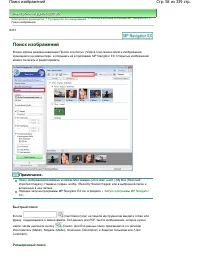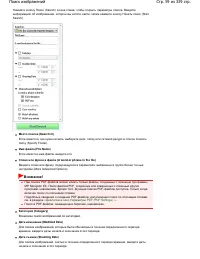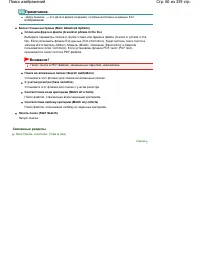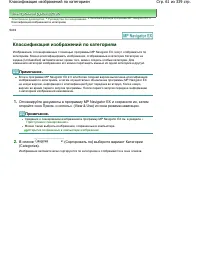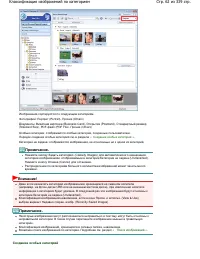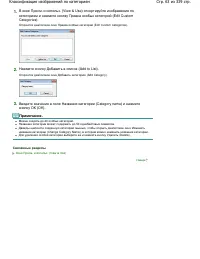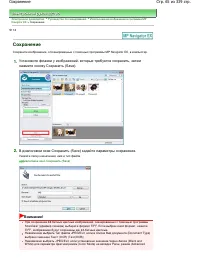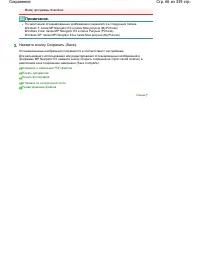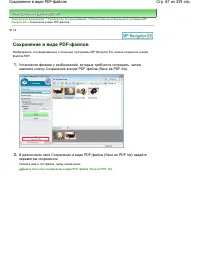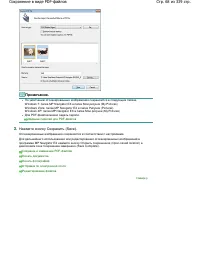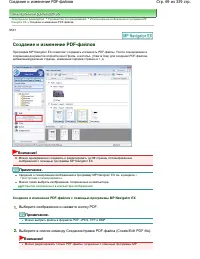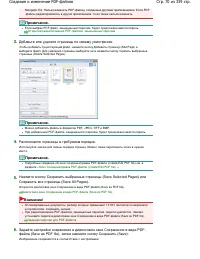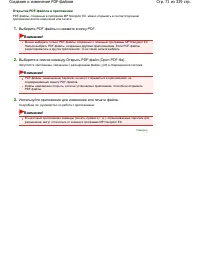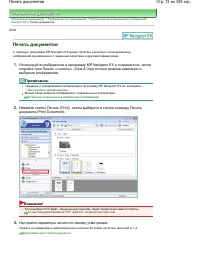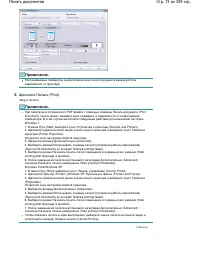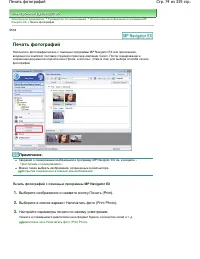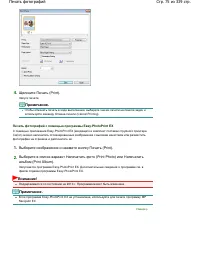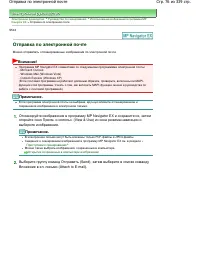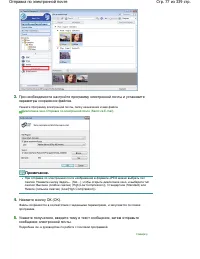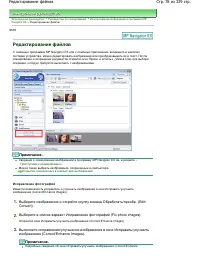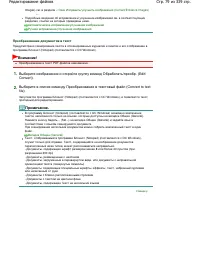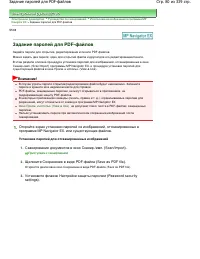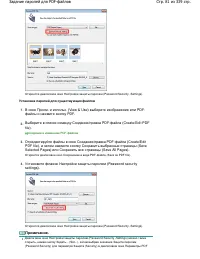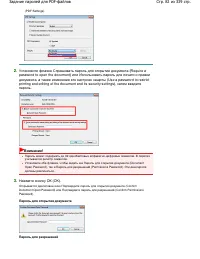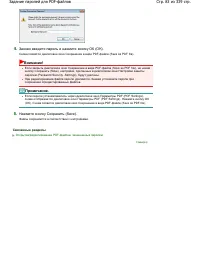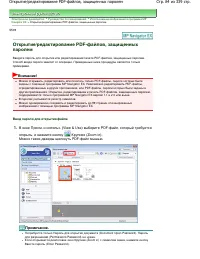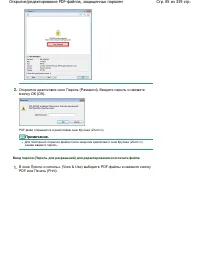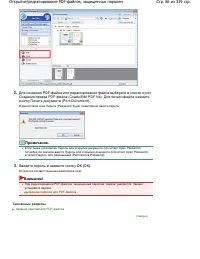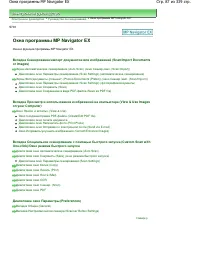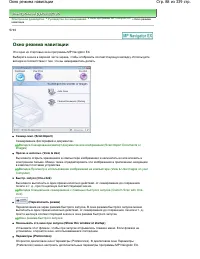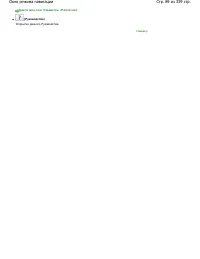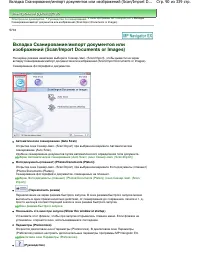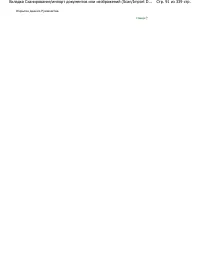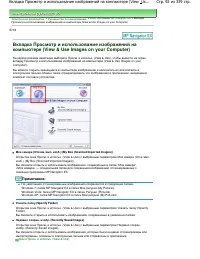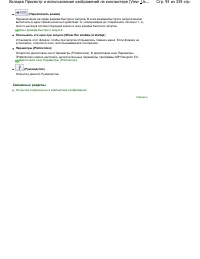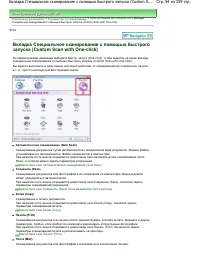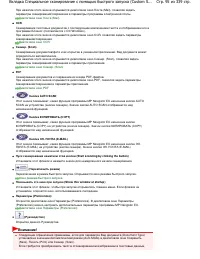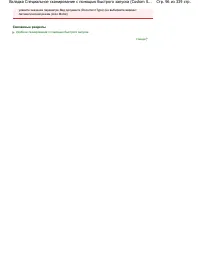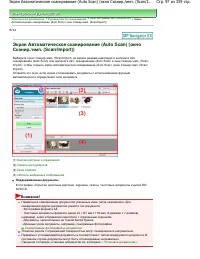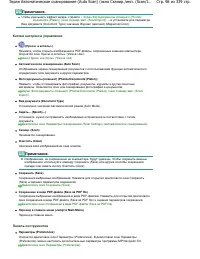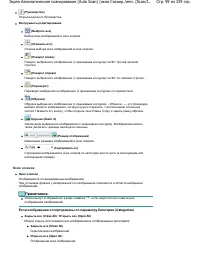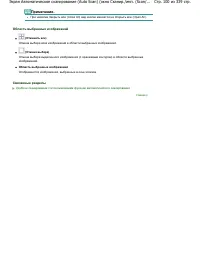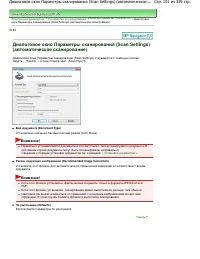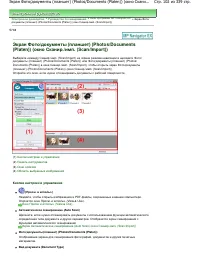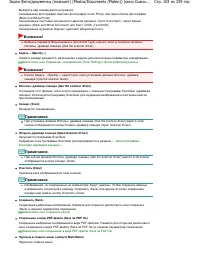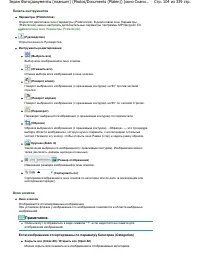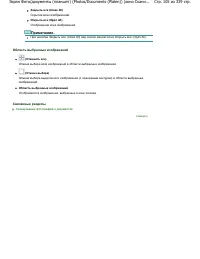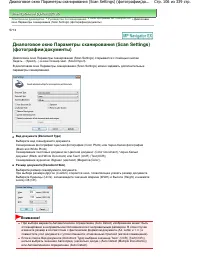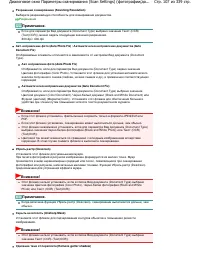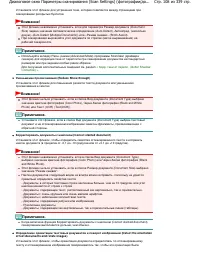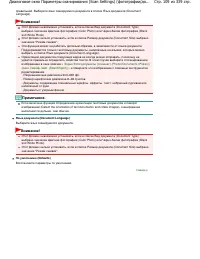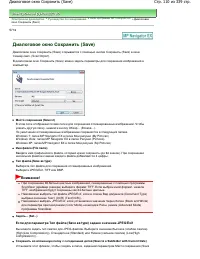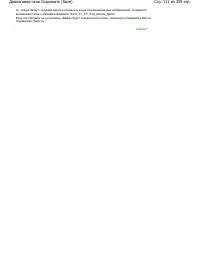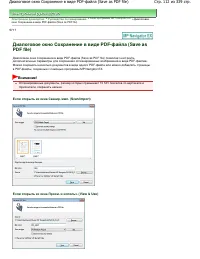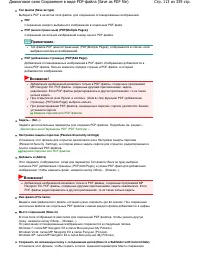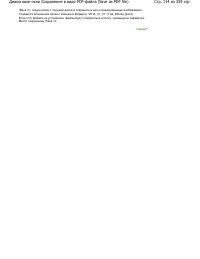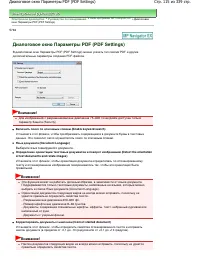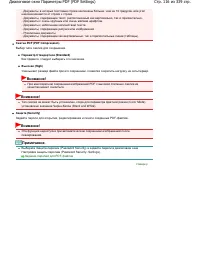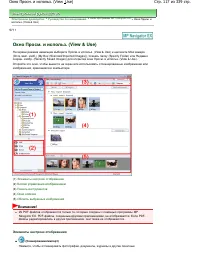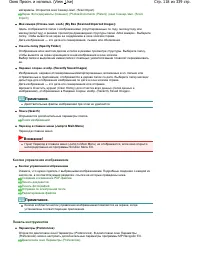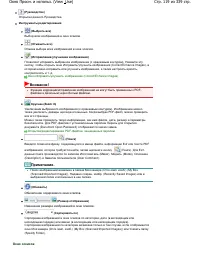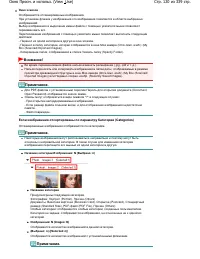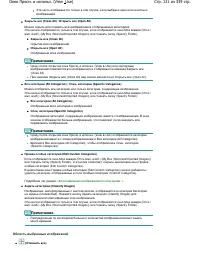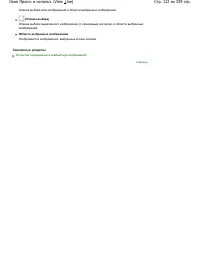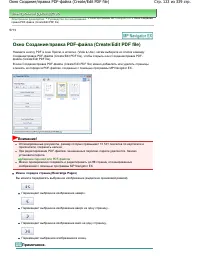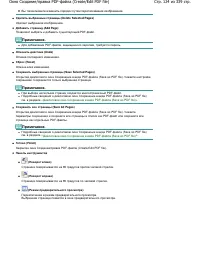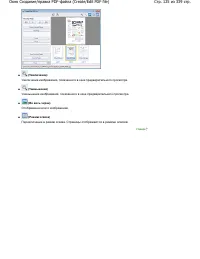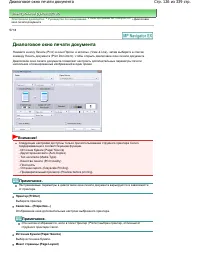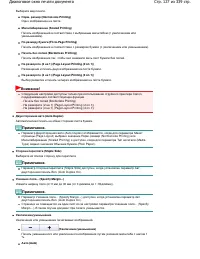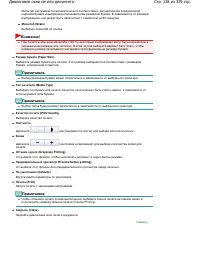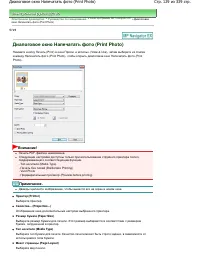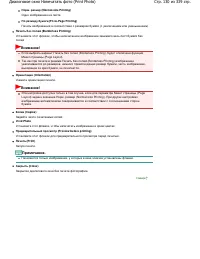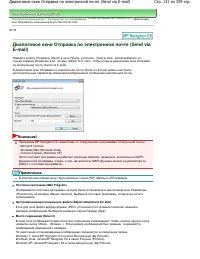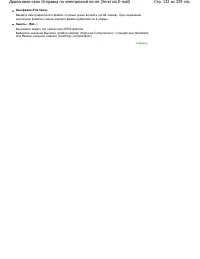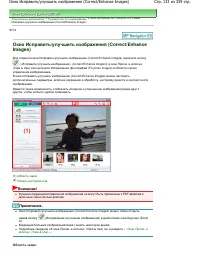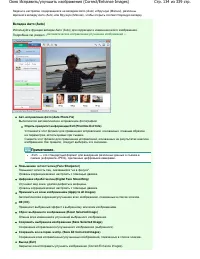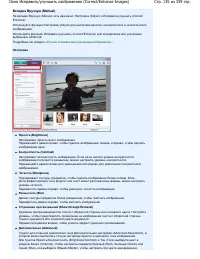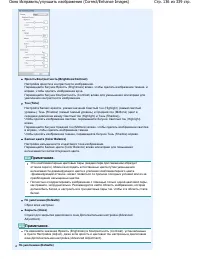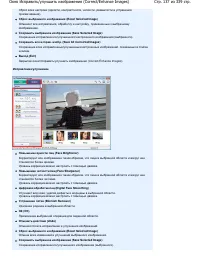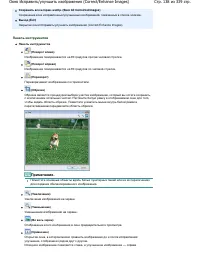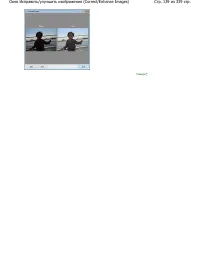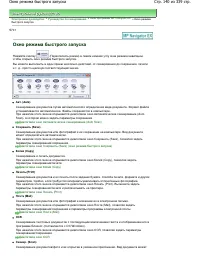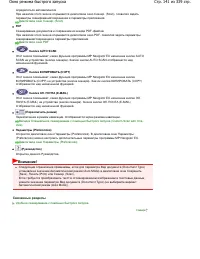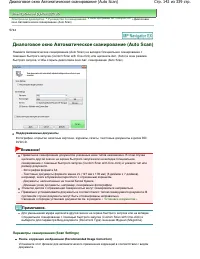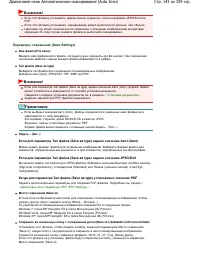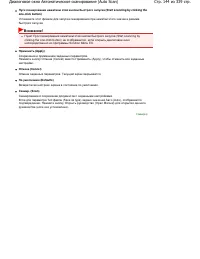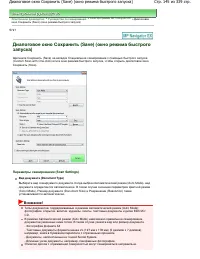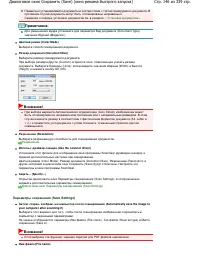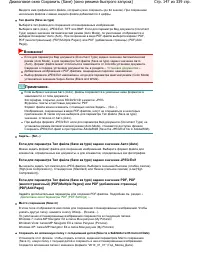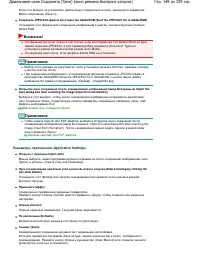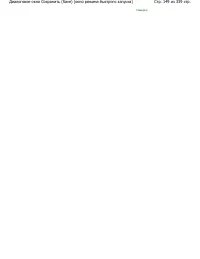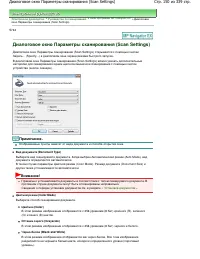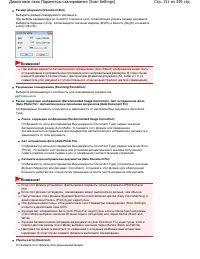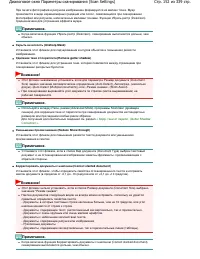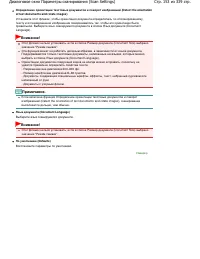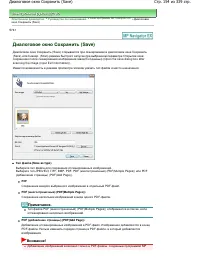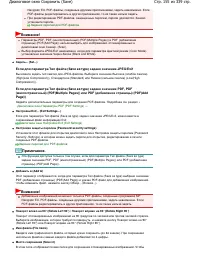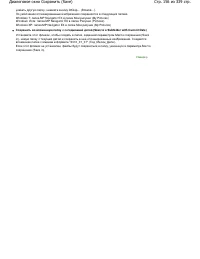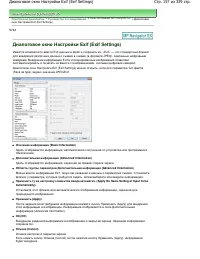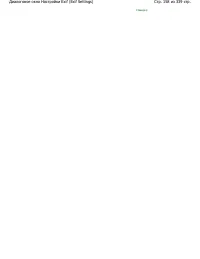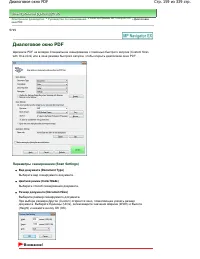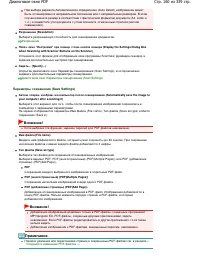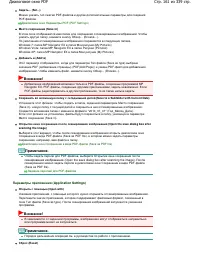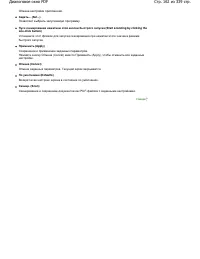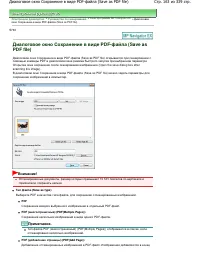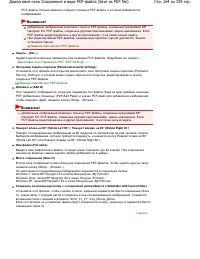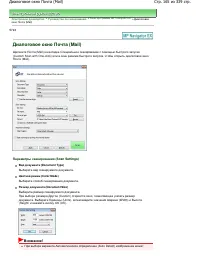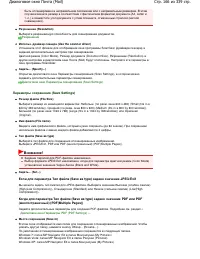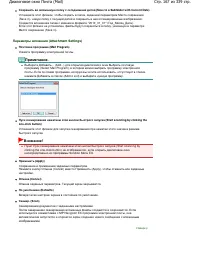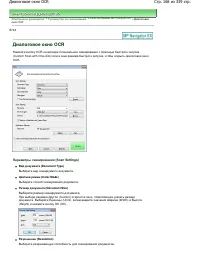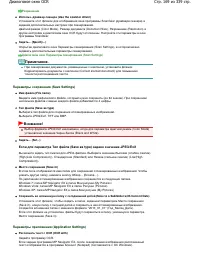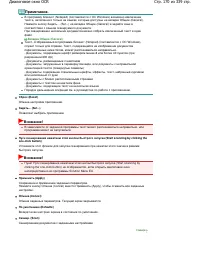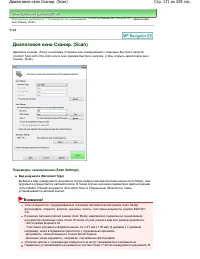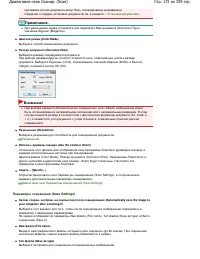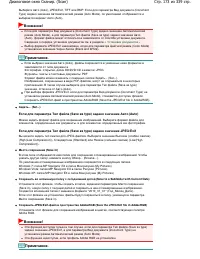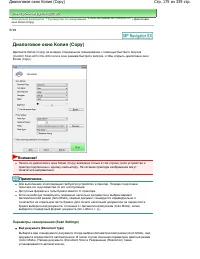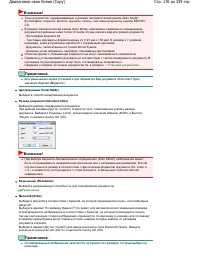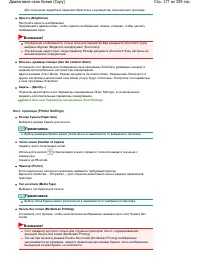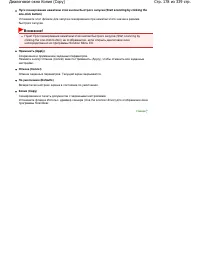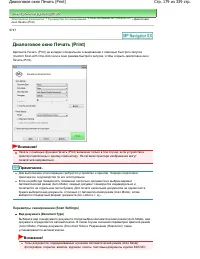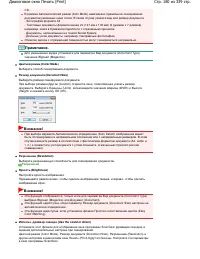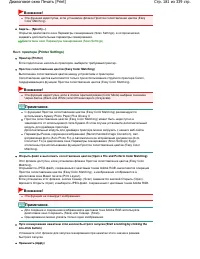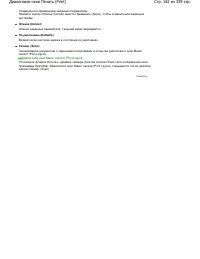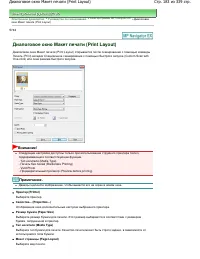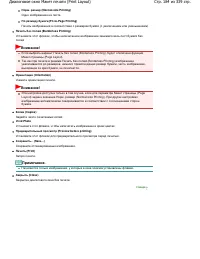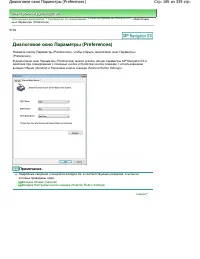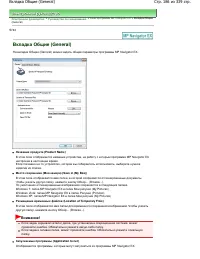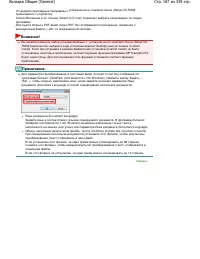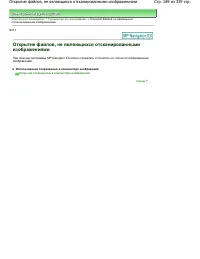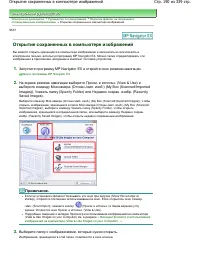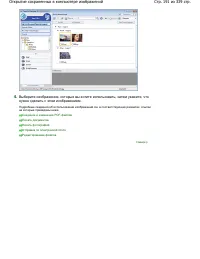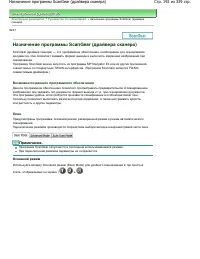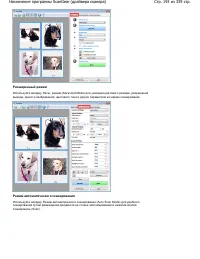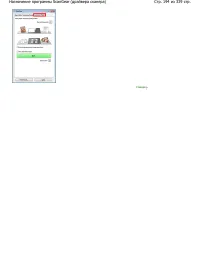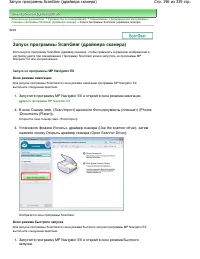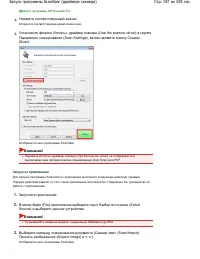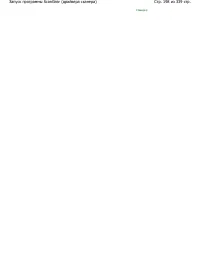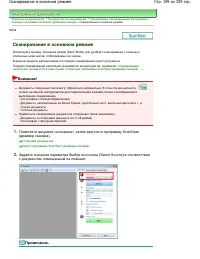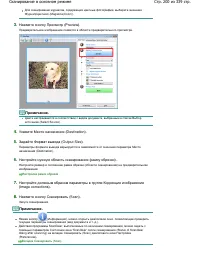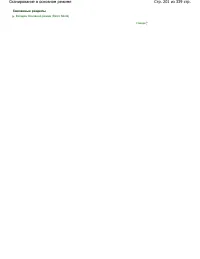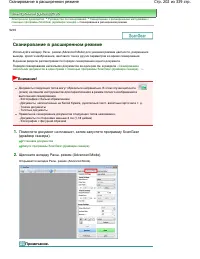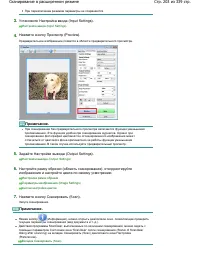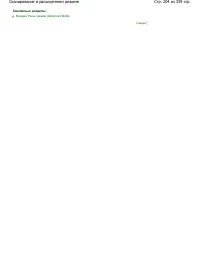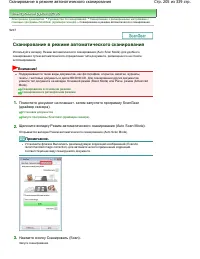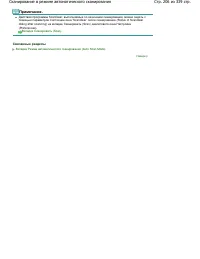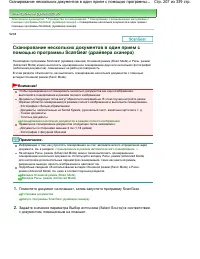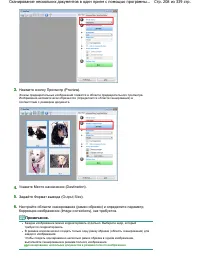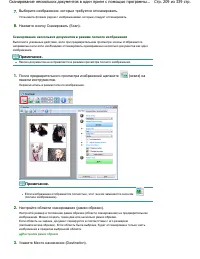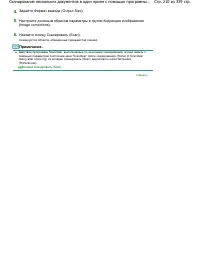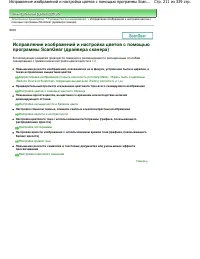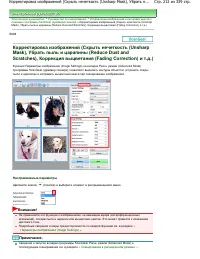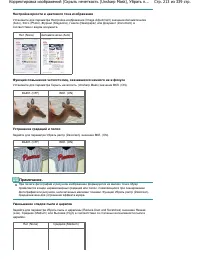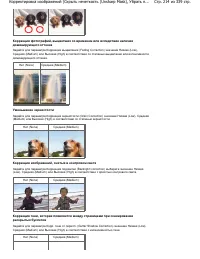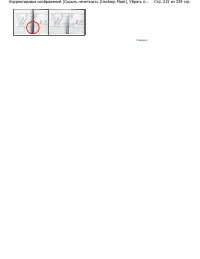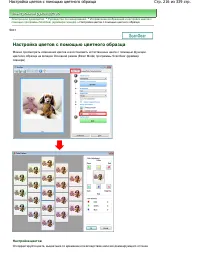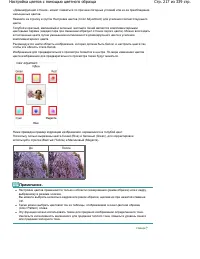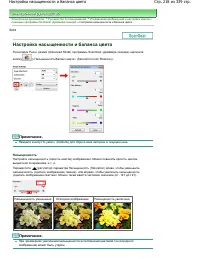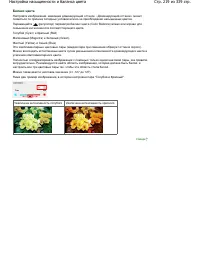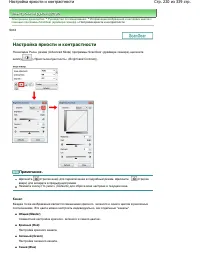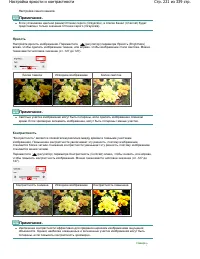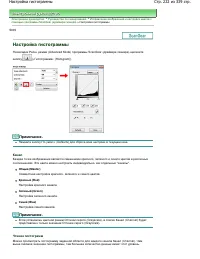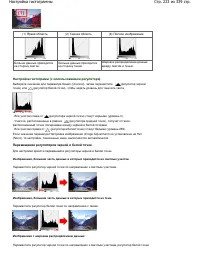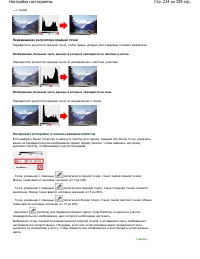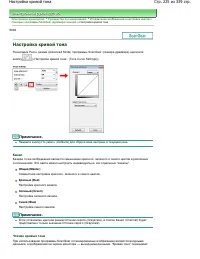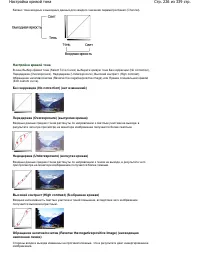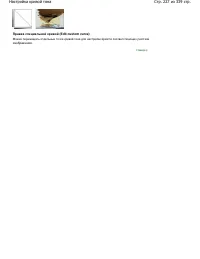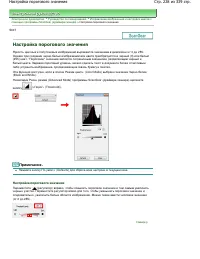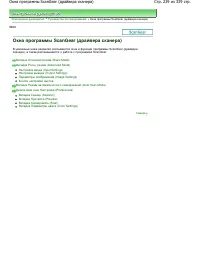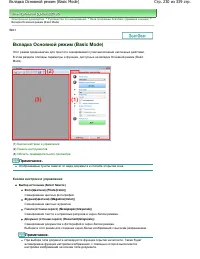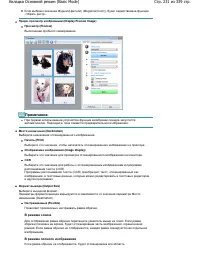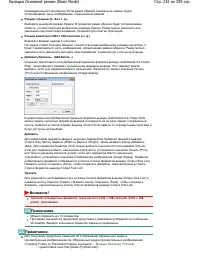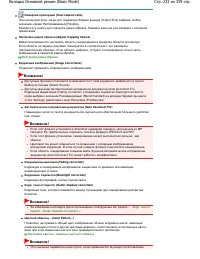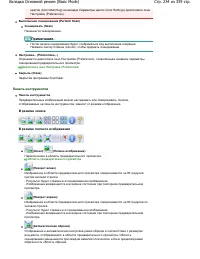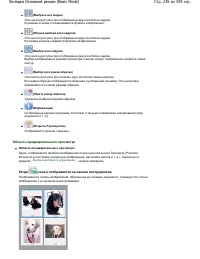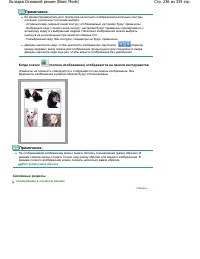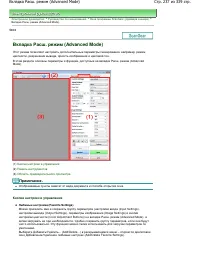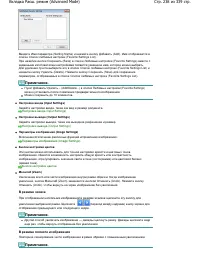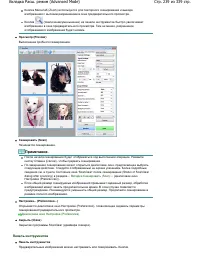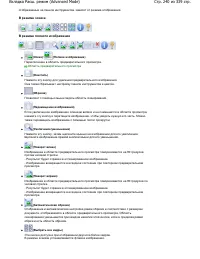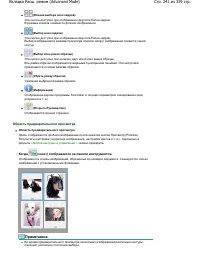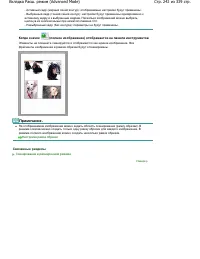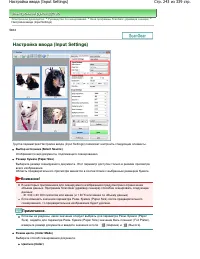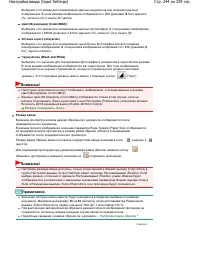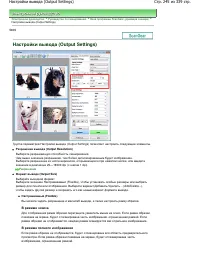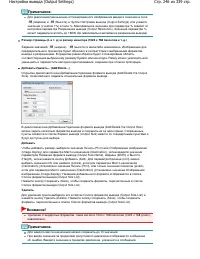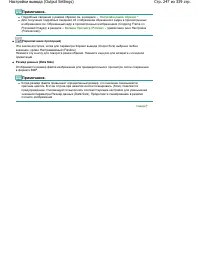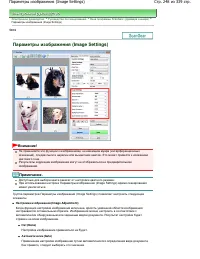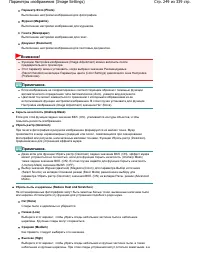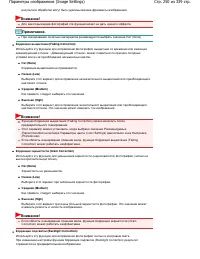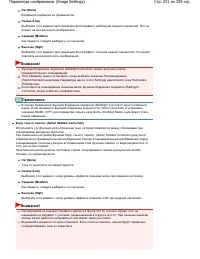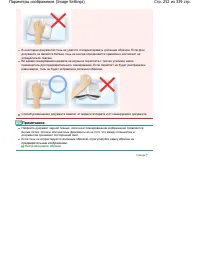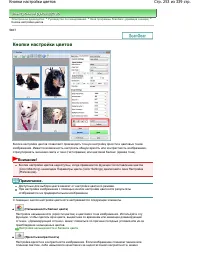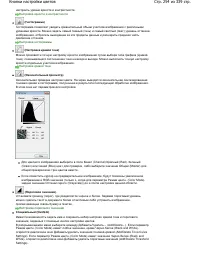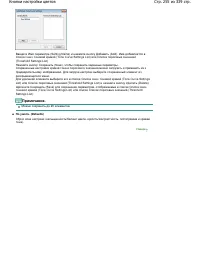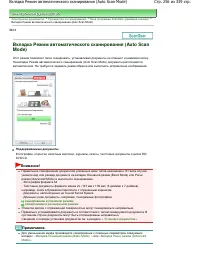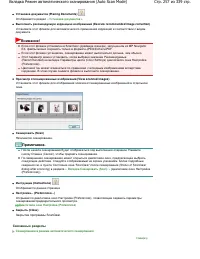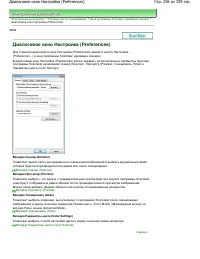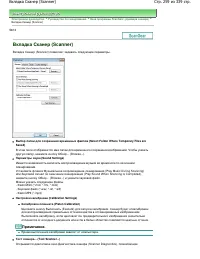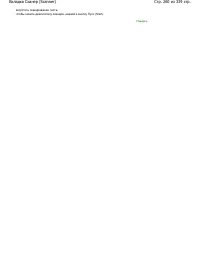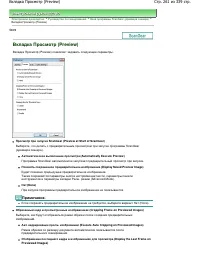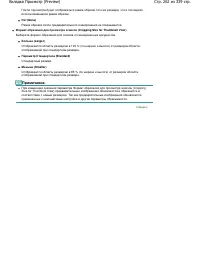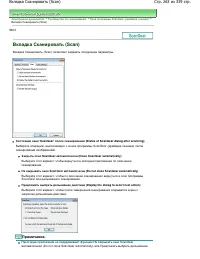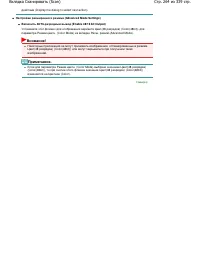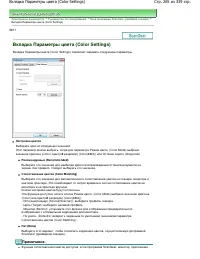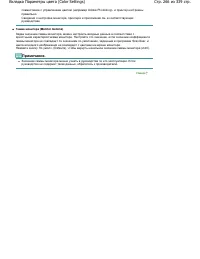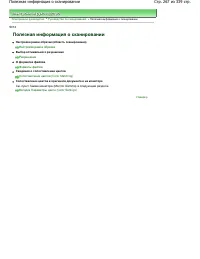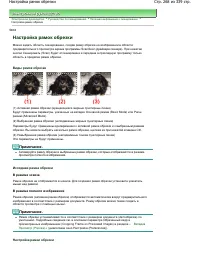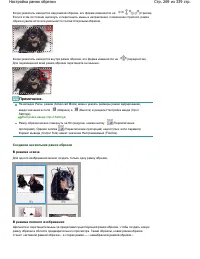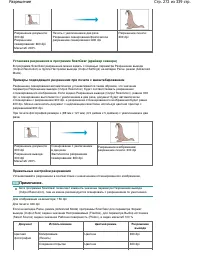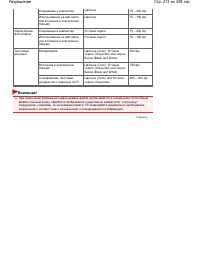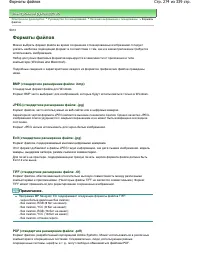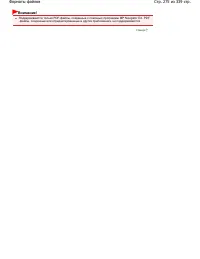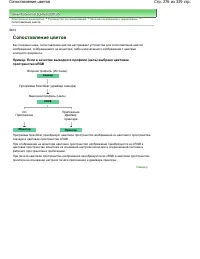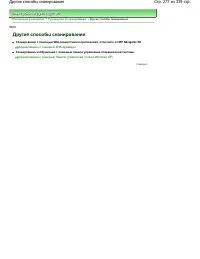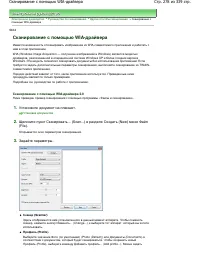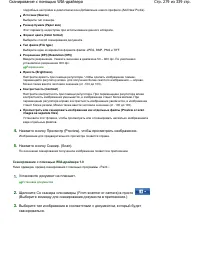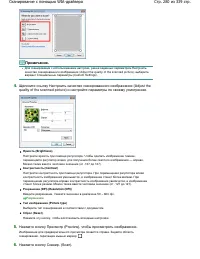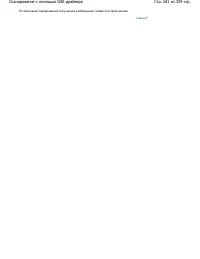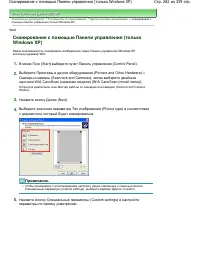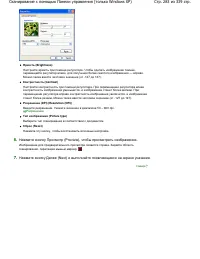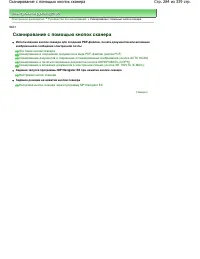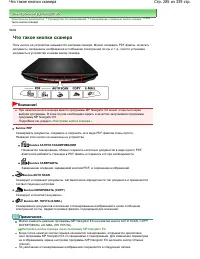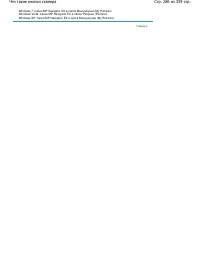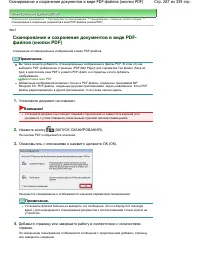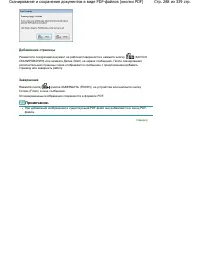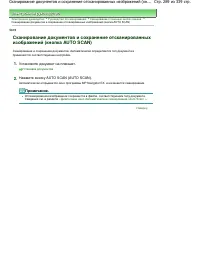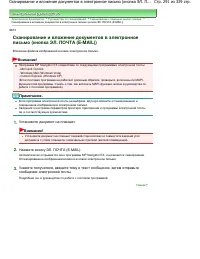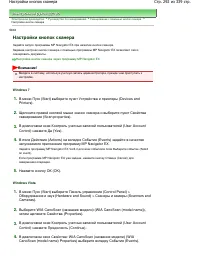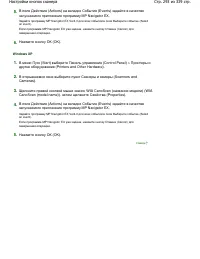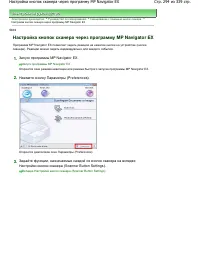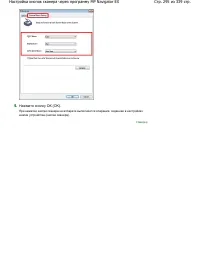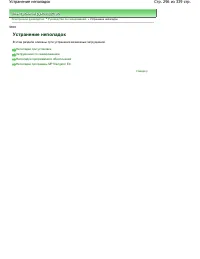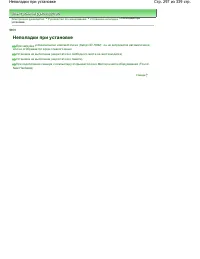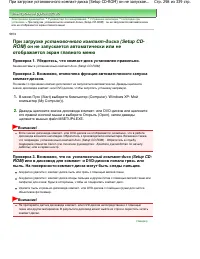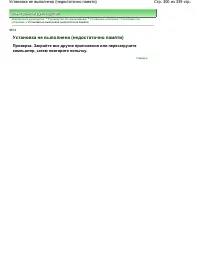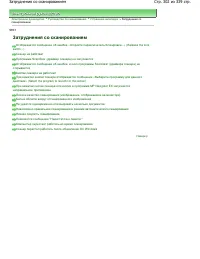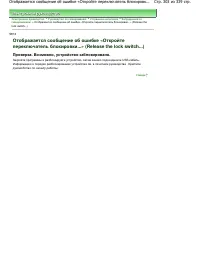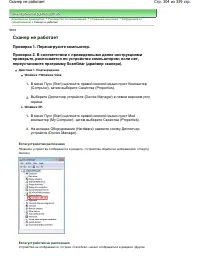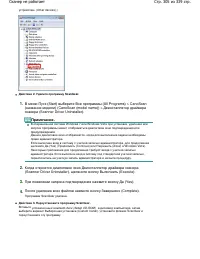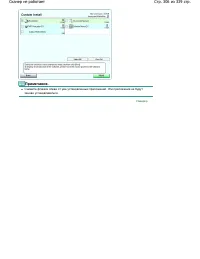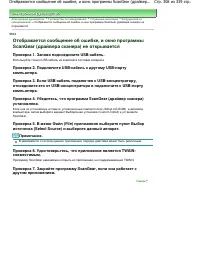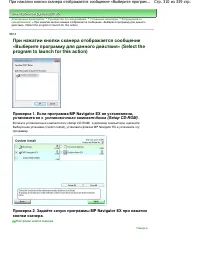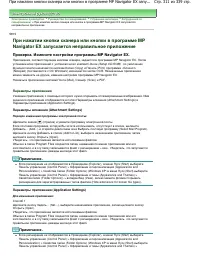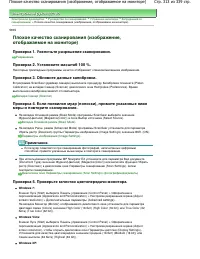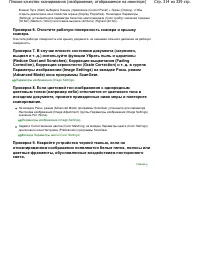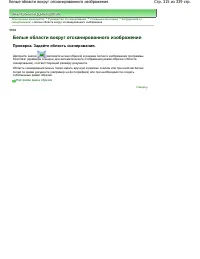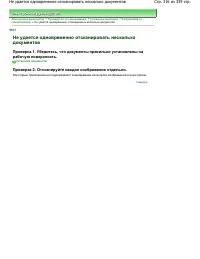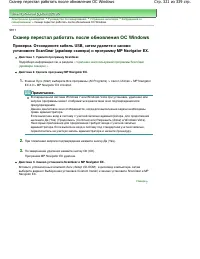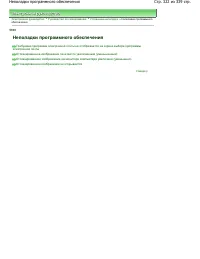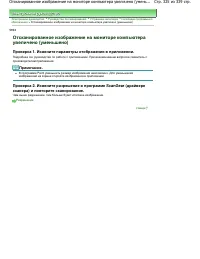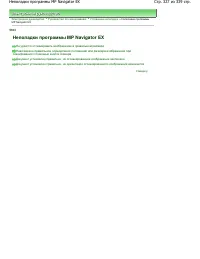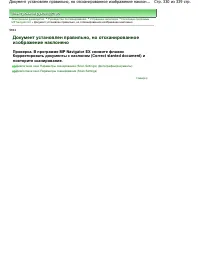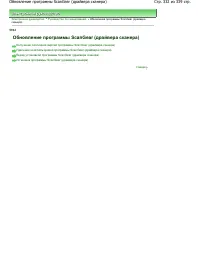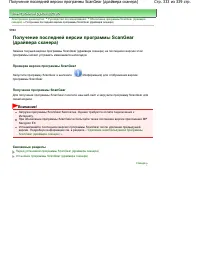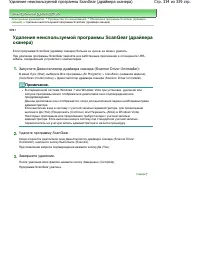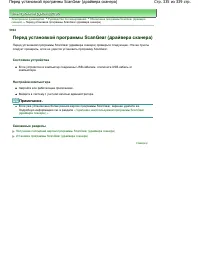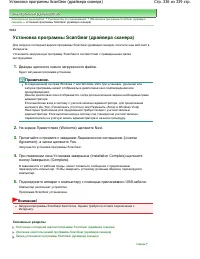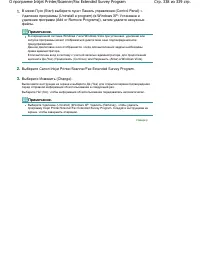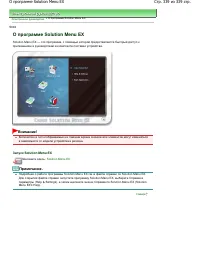Сканеры Canon CanoScan LiDE 210 - инструкция пользователя по применению, эксплуатации и установке на русском языке. Мы надеемся, она поможет вам решить возникшие у вас вопросы при эксплуатации техники.
Если остались вопросы, задайте их в комментариях после инструкции.
"Загружаем инструкцию", означает, что нужно подождать пока файл загрузится и можно будет его читать онлайн. Некоторые инструкции очень большие и время их появления зависит от вашей скорости интернета.
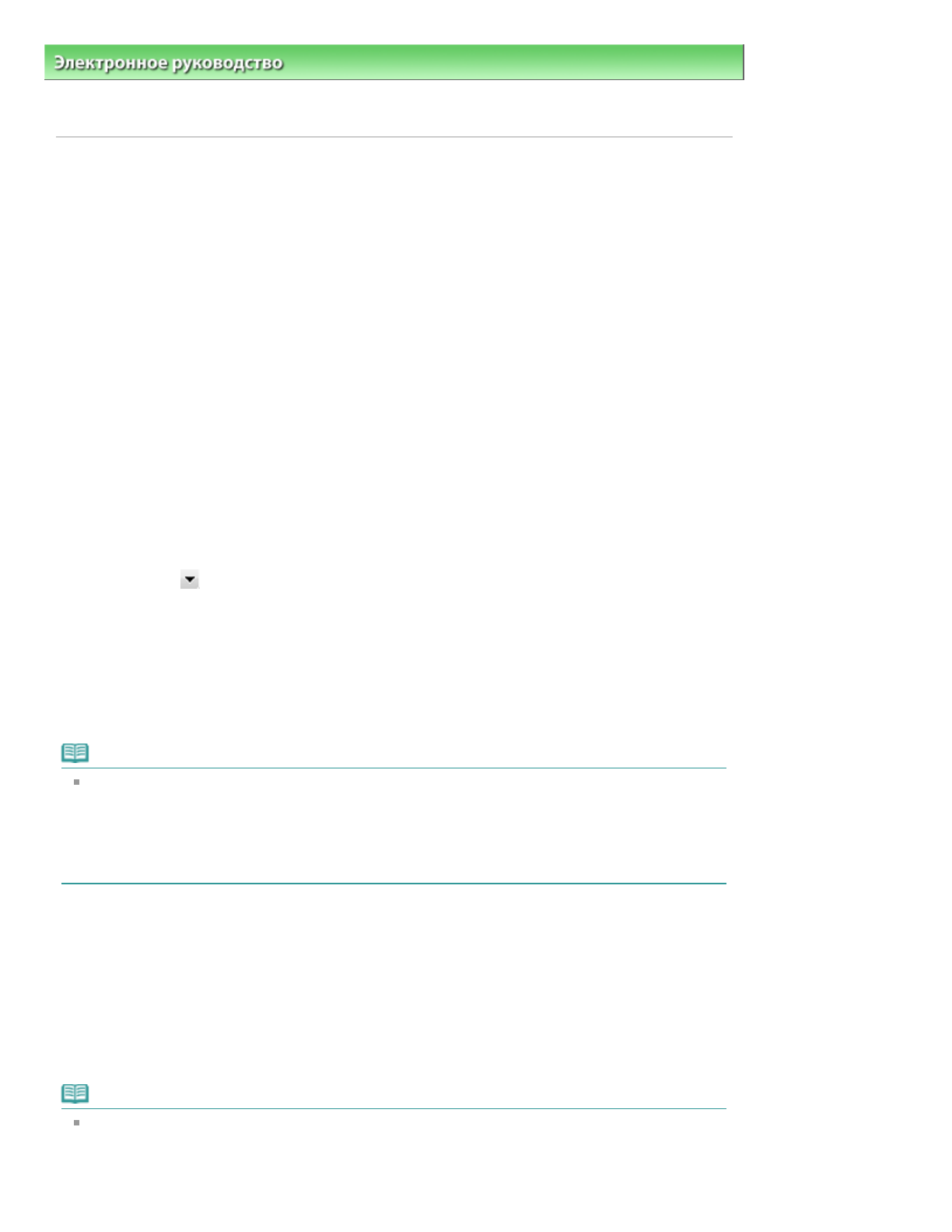
Электронное
руководство
>
Руководство
по
сканированию
>
Устранение
неполадок
>
Затруднения
со
сканированием
>
При
нажатии
кнопки
сканера
или
кнопки
в
программе
MP Navigator EX
запускается
неправильное
приложение
S915
При
нажатии
кнопки
сканера
или
кнопки
в
программе
MP
Navigator EX
запускается
неправильное
приложение
Проверка
.
Измените
настройки
программы
MP Navigator EX.
Приложения
,
соответствующие
кнопкам
сканера
,
задаются
в
программе
MP Navigator EX.
После
установки
всех
приложений
с
установочного
компакт
-
диска
(Setup CD-ROM)
по
умолчанию
функция
печати
назначается
кнопкам
Копия
(Copy)
и
Печать
(Print)
программа
«
Блокнот
»
(Notepad) (
поставляется
с
ОС
W indows)
назначается
кнопке
OCR.
Назначенные
приложения
можно
заменить
на
другие
,
изменив
настройки
программы
MP Navigator EX.
Назначьте
приложения
кнопкам
Почта
(Mail),
Сканир
. (Scan)
и
PDF.
Параметры
приложения
Указание
приложения
,
с
помощью
которого
нужно
открывать
отсканированные
изображения
.
Имя
заданного
приложения
отображается
в
полях
Параметры
вложения
(Attachment Settings)
и
Параметры
приложения
(Application Settings).
Параметры
вложения
(Attachment Settings)
Порядок
изменения
программы
электронной
почты
:
Щелкните
значок
(
стрелка
)
и
укажите
программу
электронной
почты
.
Если
почтовая
программа
,
которую
Вы
хотите
использовать
,
отсутствует
в
списке
,
щелкните
Добавить
... (Add...)
и
откройте
диалоговое
окно
Выбрать
почтовую
программу
(Select Mail Program).
Щелкните
кнопку
Добавить
в
список
(Add to List),
выберите
назначаемое
приложение
,
затем
щелкните
кнопку
Открыть
(Open).
Убедитесь
,
что
приложение
является
исполняемым
файлом
.
Обычно
в
папке
Program Files
создается
папка
,
названная
по
имени
приложения
или
его
изготовителя
,
и
в
эту
папку
записывается
файл
с
расширением
«.exe».
Убедитесь
,
что
запускается
правильное
приложение
,
дважды
щелкнув
этот
файл
.
Примечание
.
Если
расширения
не
отображаются
в
Проводнике
(Explorer),
в
меню
Пуск
(Start)
выберите
Панель
управления
(Control Panel) >
Оформление
и
персонализация
(Appearance and
Personalization) >
Свойства
папки
(Folder Options) (W indows XP:
в
меню
Пуск
(Start)
выберите
Панель
управления
(Control Panel) >
Оформление
и
темы
(Appearance and Themes) >
Свойства
папки
(Folder Options)) >
вкладка
Вид
(View),
затем
снимите
флажок
Скрывать
расширения
для
зарегистрированных
типов
файлов
(Hide extensions for known file types).
Параметры
приложения
(Application Settings)
Для
изменения
приложения
:
Способ
1
Щелкните
кнопку
Задать
... (Set...),
выберите
назначаемое
приложение
,
затем
щелкните
кнопку
Открыть
(Open).
Убедитесь
,
что
приложение
является
исполняемым
файлом
.
Обычно
в
папке
Program Files
создается
папка
,
названная
по
имени
приложения
или
его
изготовителя
,
и
в
эту
папку
записывается
файл
с
расширением
«.exe».
Убедитесь
,
что
запускается
правильное
приложение
,
дважды
щелкнув
этот
файл
.
Примечание
.
Если
расширения
не
отображаются
в
Проводнике
(Explorer),
в
меню
Пуск
(Start)
выберите
Панель
управления
(Control Panel) >
Оформление
и
персонализация
(Appearance and
Personalization) >
Свойства
папки
(Folder Options) (W indows XP:
в
меню
Пуск
(Start)
выберите
Панель
управления
(Control Panel) >
Оформление
и
темы
(Appearance and Themes) >
Стр. 311 из 339 стр.
При нажатии кнопки сканера или кнопки в программе MP Navigator EX запу...
Содержание
- 2 Использование; Использование руководства
- 3 Работа; Примечание; Работа с панелью содержания
- 4 Работа с окном объяснения
- 5 Печать; Печать руководства
- 8 Внимание
- 9 Щелкните; Ввод
- 10 Использование ключевых слов для поиска документа
- 11 Регистрация; списке; Регистрация документов в «Моем руководстве» (My Manual)
- 13 Обозначения; Предупреждение; Осторожно; Обозначения, используемые в настоящем документе
- 14 Товарные; Microsoft; Функция; Товарные знаки и лицензии
- 15 ScanGear; CanoScan LiDE 210 Руководство по сканированию
- 17 MP Navigator EX —; Приступаем; Использование программы MP Navigator EX
- 19 Общие
- 21 Установка; Установка документов
- 24 Назначение; Возможности; Окна
- 25 См
- 26 Сканирование; Приступаем к сканированию
- 27 Запуск; Запуск программы MP Navigator EX
- 32 Сканирование фотографий и документов
- 33 OCR
- 36 Сканирование нескольких документов в один прием
- 39 драйвера
- 44 Увеличение; кнопку
- 46 Удобное сканирование с помощью быстрого запуска
- 48 Полезные; Полезные функции программы MP Navigator EX
- 49 Автоматическое
- 51 Adobe RGB; Автоматическое исправление/улучшение изображений
- 52 Ручное
- 54 Ручное исправление/улучшение изображений
- 55 Настройка
- 56 Настройка изображений
- 58 Поиск; Быстрый; Поиск изображений
- 60 изображения; Связанные
- 61 Классификация; Классификация изображений по категориям
- 62 Создание
- 64 или; Использование изображений в программе MP Navigator EX
- 66 Нажмите
- 67 Сохранение в виде PDF-файлов
- 69 Создание и изменение PDF-файлов
- 70 разделе
- 72 Печать документов
- 74 Печать фотографий
- 76 Отправка; Отправка по электронной почте
- 77 Низкое
- 78 Редактирование; Исправление
- 79 Редактирование файлов
- 80 Задание; паролем; Задание паролей для PDF-файлов
- 82 Document Open Password)
- 86 затем
- 87 Окна программы MP Navigator EX
- 88 Окно режима навигации
- 95 AUTO SCAN
- 98 окно; Кнопки; Панель
- 100 Область; изображений
- 106 Вид
- 107 Разрешение; коррекций
- 108 (Detect the orientation
- 109 Язык; По
- 112 Диалоговое окно Сохранение в виде PDF-файла (Save as PDF file)
- 115 Диалоговое окно Параметры PDF (PDF Settings)
- 116 Защита; сканирования
- 117 Элементы
- 123 Измен
- 127 уменьшением
- 128 Диалоговое окно печати документа
- 130 Vivid Photo; Диалоговое окно Напечатать фото (Print Photo)
- 131 Диалоговое окно Отправка по электронной почте (Send via E-mail)
- 140 Окно режима быстрого запуска
- 142 Поддерживаемые; Параметры; Реком; Диалоговое окно Автоматическое сканирование (Auto Scan)
- 143 Стандартное
- 144 (Start scanning by clicking the
- 145 запуска
- 146 (Automatically save the image to
- 148 save dialog box after scanning the image (Input Exif information))
- 150 Диалоговое окно Параметры сканирования (Scan Settings)
- 154 Тип; многостраничный; отсканировано
- 157 Диалоговое окно Настройки Exif (Exif Settings)
- 159 Выберите; Диалоговое окно PDF
- 161 (Open the save dialog box after
- 163 добавление
- 168 Диалоговое окно OCR
- 175 печататься
- 177 Наст
- 181 (Open a File and Perform Color Matching)
- 184 Диалоговое окно Макет печати (Print Layout)
- 187 установочного
- 188 after Scanning with Scanner Buttons on the Scanner); Вкладка Настройки кнопок сканера (Scanner Button Settings)
- 189 Открытие файлов, не являющихся отсканированными изображениями
- 190 Открытие сохраненных в компьютере изображений
- 192 Основной; Назначение программы ScanGear (драйвера сканера)
- 196 Запуск программы ScanGear (драйвера сканера)
- 197 работе
- 200 Задайте; Сканирование в основном режиме
- 203 Сканирование в расширенном режиме
- 205 экспонирования; recommended image correction); Сканирование в режиме автоматического сканирования
- 209 эскиз
- 216 Настройка цветов с помощью цветного образца
- 218 Насыщенность
- 219 Настройка насыщенности и баланса цвета
- 220 Канал; Общий; Настройка яркости и контрастности
- 221 Яркость; Контрастность
- 222 Чтение; Настройка гистограммы
- 225 Настройка кривой тона
- 228 Настройка порогового значения
- 229 Окна программы ScanGear (драйвера сканера)
- 231 режиме
- 237 Любимые
- 247 Переключение
- 253 Кнопки настройки цветов
- 257 Вкладка Режим автоматического сканирования (Auto Scan Mode)
- 259 (Select Folder Where Temporary Files are
- 261 (Execute Auto Cropping on Previewed Images)
- 263 (Status of ScanGear dialog after scanning); (Display the dialog to select next action)
- 267 Полезная; Полезная информация о сканировании
- 268 Настройка рамок обрезки
- 270 Удаление
- 271 Изображения
- 272 раза
- 275 Форматы файлов
- 276 Сопоставление; sRGB; Монитор; Сопоставление цветов
- 277 Другие; Другие способы сканирования
- 278 Сканирование с помощью WIA-драйвера
- 279 сканироваться
- 280 quality of the scanned picture)
- 283 Сканирование с помощью Панели управления (только Windows XP)
- 284 Сканирование с помощью кнопок сканера
- 285 Что; Что такое кнопки сканера
- 292 настройке; Windows 7; завершения; Windows Vista; Настройки кнопок сканера
- 293 Windows XP
- 294 Настройка кнопок сканера через программу MP Navigator EX
- 296 Устранение; Неполадки; Устранение неполадок
- 297 При; Неполадки при установке
- 298 Краткое; установочный
- 300 Установка не выполнена (недостаточно памяти)
- 302 Затруднения; Затруднения со сканированием
- 304 Проверка; Действие; Сканер не работает
- 307 Программа
- 309 почтовой; Кнопки сканера не работают
- 310 program to launch for this action); программу
- 311 Program Files
- 312 Для
- 315 Белые; Белые области вокруг отсканированного изображения
- 316 Не удается одновременно отсканировать несколько документов
- 318 Низкая; Низкая скорость сканирования
- 319 Появляется
- 320 Компьютер перестает работать во время сканирования
- 321 Windows; Сканер перестал работать после обновления ОС Windows
- 322 Неполадки программного обеспечения
- 323 письмо
- 324 Отсканированное; уменьшенным
- 325 Paint
- 326 производителем; Отсканированное изображение не открывается
- 327 Неполадки программы MP Navigator EX
- 328 Не удается отсканировать изображение в правильном размере
- 332 Обновление; Обновление программы ScanGear (драйвера сканера)
- 334 Удаление неиспользуемой программы ScanGear (драйвера сканера)
- 335 Перед; компьютера; Перед установкой программы ScanGear (драйвера сканера)
- 336 Установка программы ScanGear (драйвера сканера)
- 337 программе; Program; Изменение; О программе Inkjet Printer/Scanner/Fax Extended Survey Program
- 339 О программе Solution Menu EX